推薦答案
SCP(Secure Copy Protocol)是一種在Windows和Linux之間安全傳輸文件的方法,它基于SSH協(xié)議,提供了加密的傳輸通道。以下是詳細的步驟:
1.檢查SSH服務(wù)器設(shè)置:
2.在Linux系統(tǒng)上,確保已經(jīng)安裝和啟動了SSH服務(wù)器。大多數(shù)Linux發(fā)行版默認安裝了SSH服務(wù)器,但如果未安裝,您可以使用包管理器來安裝它。例如,在Ubuntu上,您可以運行以下命令安裝OpenSSH服務(wù)器:
sudo apt-get install openssh-server
3.確保SSH服務(wù)器在運行中。您可以使用以下命令檢查:
sudo systemctl status ssh
4.獲取Windows上的文件:
5.在Windows上,打開命令提示符(Command Prompt)或PowerShell。
6.使用以下命令將文件從Windows傳輸?shù)絃inux:
scp C:\path\to\your\file.txt username@linux-server-ip:/path/to/destination/
7.C:\path\to\your\file.txt 是要傳輸?shù)谋镜匚募穆窂健?/p>
8.username 是您在Linux上的用戶名。
9.linux-server-ip 是Linux服務(wù)器的IP地址或主機名。
10./path/to/destination/ 是Linux服務(wù)器上存儲文件的目標路徑。
11.輸入密碼或使用SSH密鑰:
12.當提示時,輸入Linux用戶的密碼。
13.或者,如果已經(jīng)設(shè)置了SSH密鑰對,您可以使用密鑰進行身份驗證,而無需輸入密碼。這更安全且更方便。
14.傳輸文件:
15.文件將被加密傳輸?shù)絃inux服務(wù)器。一旦傳輸完成,您將看到傳輸?shù)奈募挥谥付ǖ哪繕寺窂街小?/p>
使用SCP是一種快速、安全的文件傳輸方法,適用于將文件從Windows傳輸?shù)絃inux。請確保Linux服務(wù)器上已啟用SSH服務(wù),并且您有相應(yīng)的訪問權(quán)限。
其他答案
-
Samba是一種允許Windows和Linux系統(tǒng)之間進行文件共享的開源軟件。通過設(shè)置Samba共享,您可以輕松地在這兩個操作系統(tǒng)之間傳輸文件。以下是詳細的步驟:
1.安裝和配置Samba:
2.在Linux系統(tǒng)上,使用包管理器安裝Samba。例如,在Ubuntu上,您可以運行以下命令:
sudo apt-get install samba
3.配置Samba共享,編輯Samba配置文件。通常,配置文件位于/etc/samba/smb.conf。您可以使用文本編輯器(如nano或vim)進行編輯:
sudo nano /etc/samba/smb.conf
4.在配置文件中,添加共享定義。例如:
[myshare]
path = /path/to/shared/folder
writable = yes
guest ok = yes
5.[myshare] 是共享的名稱,您可以自定義。
6.path 是共享文件夾的路徑。
7.writable 允許寫入權(quán)限。
8.guest ok 允許訪客訪問。
9.重啟Samba服務(wù):
10.保存并關(guān)閉配置文件后,重啟Samba服務(wù)以應(yīng)用更改:
sudo systemctl restart smbd
11.訪問Samba共享:
12.在Windows上,打開文件資源管理器(File Explorer)。
13.在地址欄中輸入Linux服務(wù)器的IP地址或主機名(例如,\\linux-server-ip)。
14.您將看到Samba共享的名稱(例如,myshare)。
15.雙擊共享并輸入用戶名和密碼(如果設(shè)置了)。
16.傳輸文件:
17.現(xiàn)在,您可以將文件從Windows拖放到Samba共享中,或者從Samba共享中將文件復(fù)制到Windows。
使用Samba共享是一種方便的方法,允許在Windows和Linux之間進行文件傳輸和共享。請確保Samba已正確配置并具有適當?shù)奈募A訪問權(quán)限。
-
FTP(File Transfer Protocol)是一種通用的文件傳輸協(xié)議,可在Windows和Linux之間進行文件傳輸。以下是詳細的步驟:
33.在Linux上安裝FTP服務(wù)器:
34.使用包管理器安裝FTP服務(wù)器軟件,例如vsftpd(Very Secure FTP Daemon)。在Ubuntu上,您可以運行以下命令來安裝:
sudo apt-get install vsftpd
35.配置FTP服務(wù)器:
36.編輯FTP服務(wù)器的配置文件以適應(yīng)您的需求。配置文件通常位于/etc/vsftpd.conf。您可以使用文本編輯器打開并編輯:
sudo nano /etc/vsftpd.conf
37.在配置文件中,確保啟用了FTP用戶的訪問權(quán)限,并適當設(shè)置匿名訪問等選項。根據(jù)需要設(shè)置防火墻規(guī)則,以允許FTP流量通過。
38.重啟FTP服務(wù)器:
39.保存并關(guān)閉配置文件后,重啟FTP服務(wù)器以應(yīng)用更改:
sudo systemctl restart vsftpd
40.在Windows上使用FTP客戶端:
41.在Windows上,下載并安裝一個FTP客戶端,如FileZilla或WinSCP。
42.打開FTP客戶端并連接到Linux服務(wù)器。您需要提供Linux服務(wù)器的IP地址、FTP用戶名和密碼。
43.傳輸文件:
44.使用FTP客戶端,您可以瀏覽Linux服務(wù)器上的文件系統(tǒng),并在Windows和Linux之間傳輸文件。
45.拖放文件或使用命令進行文件傳輸。
FTP提供了一種直接的、可靠的文件傳輸方法,適用于大文件或需要定期傳輸文件的情況。請確保FTP服務(wù)器已正確配置并具有










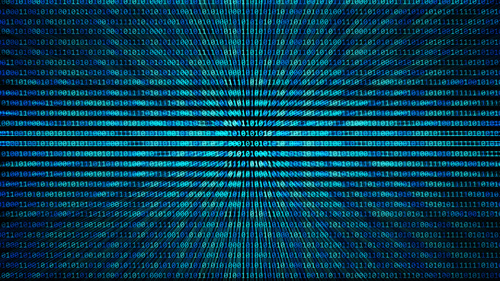














 京公網(wǎng)安備 11010802030320號
京公網(wǎng)安備 11010802030320號